Зміст
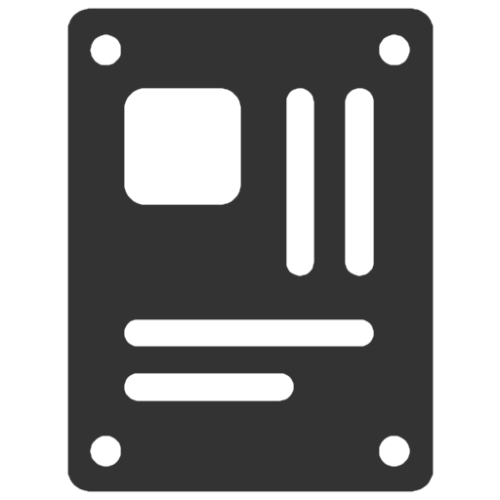
Материнська плата &8212; головний компонент комп'ютера, тому що на неї встановлюються практично всі комплектуючі системного блоку. При заміні того чи іншого внутрішнього компонента, необхідно точно дізнатися характеристики своєї материнської плати, в першу чергу, її модель.
Є багато способів, які дозволять дізнатися модель плати: документація, візуальний огляд, сторонні програми і вбудовані інструменти Windows.
Дізнаємося модель встановленої материнки
Якщо у вас залишилася документація на комп'ютер або саме на материнську карту, то в другому випадку потрібно просто знайти графу «Модель» або »серія" . Якщо у вас залишилася документація на весь комп'ютер, то визначити модель системної плати буде трохи складніше, тому що інформації набагато більше. У випадку з ноутбуком, щоб дізнатися модель материнської плати, досить тільки подивитися на модель ноутбука (найчастіше вона збігається з платою).
Ще можна провести візуальний огляд материнки. Більшість виробників пишуть на платі модель і серію великим і добре-помітним шрифтом, але можуть зустрічатися і виключення, наприклад, найдешевші системні карти від маловідомих китайських виробників. Щоб провести візуальний огляд, досить зняти кришку системника і очистити карту від шару пилу (якщо такий є).
Спосіб 1: CPU-Z
CPU-Z - це утиліта, яка показує докладні відомості про основні компоненти комп'ютера, в т.ч. і материнської плати. Поширюється повністю безкоштовно, є русифікована версія, інтерфейс простий і функціональний.
Щоб дізнатися модель материнки, перейдіть у вкладку " материнська плата» . Зверніть увагу на перші два рядки – «виробник» і «Модель» .
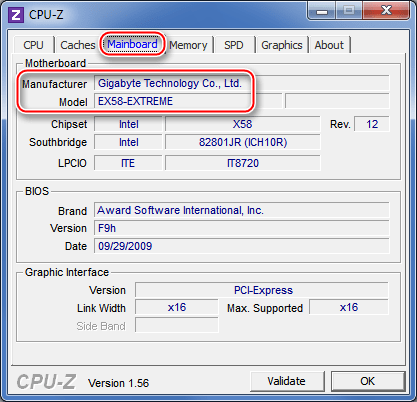
Спосіб 2: AIDA64
AIDA64 - це програма, призначена для тестування та перегляду характеристик комп'ютера. Дане ПЗ платне, але має демонстраційний період, на час якого користувачеві доступний весь функціонал. Є російська версія.
Щоб дізнатися модель материнської карти, використовуйте дану інструкцію:
- У головному вікні зайдіть в розділ " Комп'ютер» . Зробити це можна за допомогою спеціальної іконки в центральній частині екрану або використавши меню зліва.
- Аналогічно перейдіть до «DMI» .
- Відкрийте пункт &171;системна плата&187; . У полі " властивості системної плати» знайдіть пункт " системна плата» . Там буде написана модель і виробник.
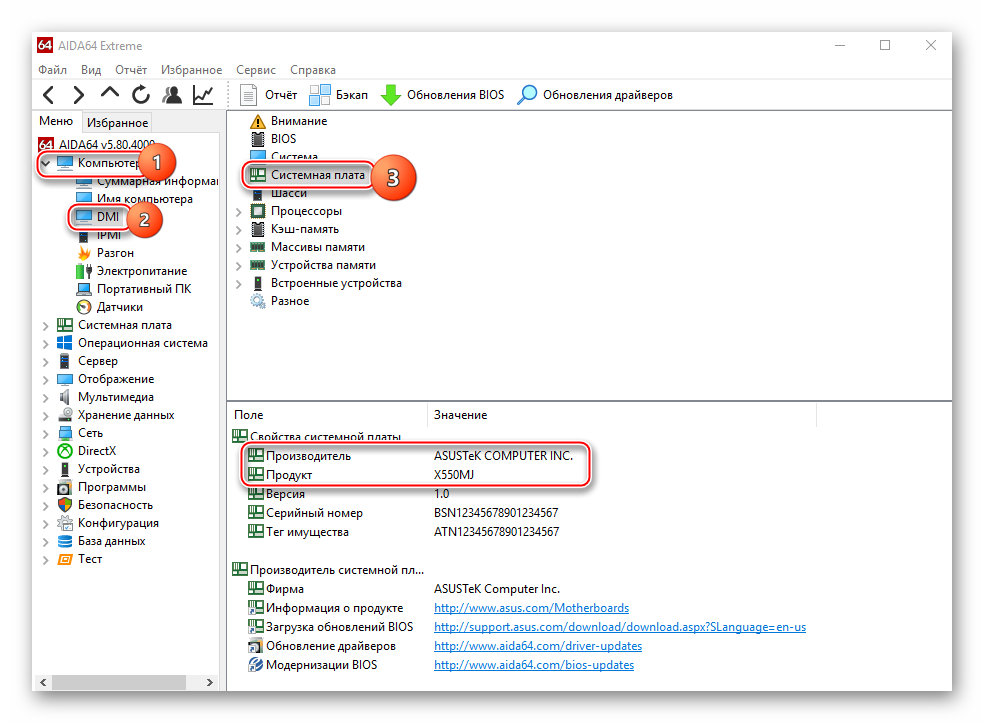
Спосіб 3: Speccy
Speccy - це утиліта від розробника CCleaner , яку можна скачати безкоштовно з офіційного сайту і користуватися без обмеження. Є російська мова, інтерфейс простий. Головне завдання & 8212; показувати основні дані про компоненти комп'ютера (ЦП, ОЗУ, графічний адаптер).
Переглянути відомості про материнську плату можна в розділі " материнська плата» . Перейдіть туди з лівого меню або розгорніть потрібний пункт в головному вікні. Далі зверніть увагу на рядки «виробник» і «Модель» .
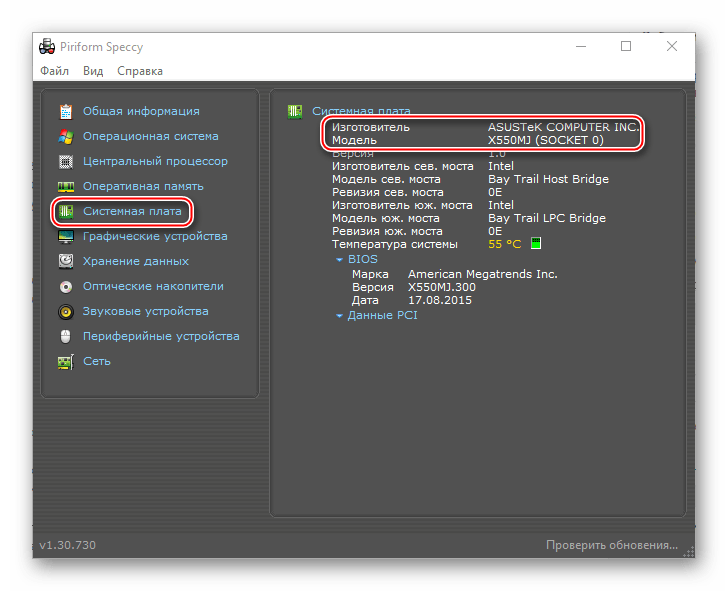
Спосіб 4: командний рядок
Для цього способу не потрібно будь-яких додаткових програм. Інструкція по ньому виглядає так:
- Відкрийте вікно " виконати»
за допомогою комбінації клавіш
Win+R
, введіть в нього команду
cmd, після чого натисніть Enter . - У вікні, введіть:
Wmic baseboard get manufacturerНатисніть на Enter . За допомогою даної команди ви дізнаєтеся виробника плати.
- Тепер введіть наступне:
Wmic baseboard get productДана команда покаже модель материнки.
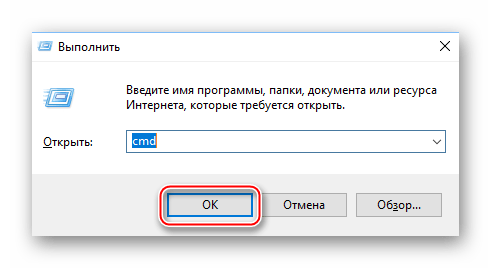
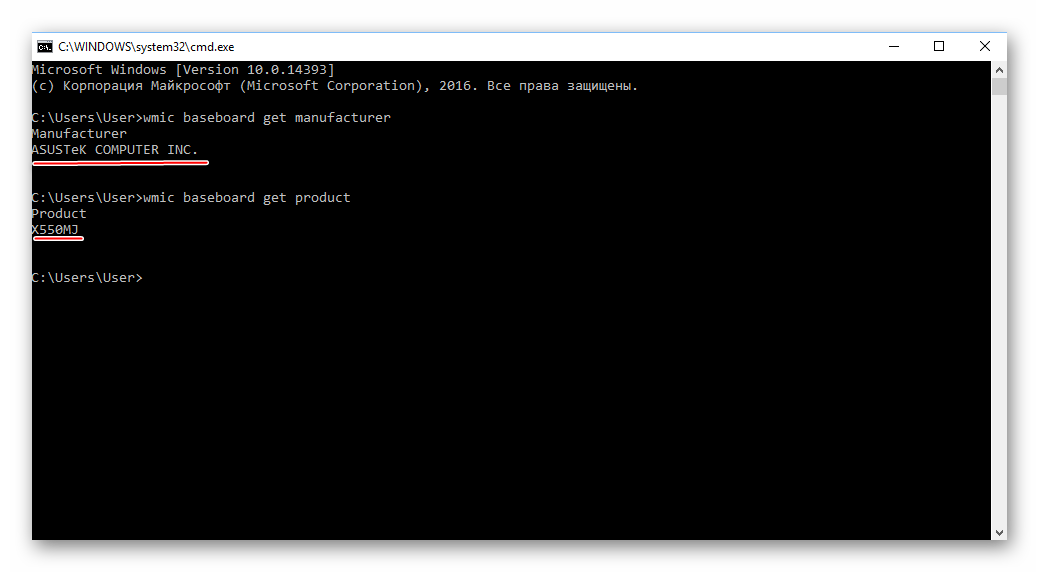
Команди вводите все і в тій послідовності, в якій вони вказані в інструкції, тому що іноді, якщо користувач робить відразу запит на модель материнки (пропускаючи запит на виробника), " командний рядок» видає помилку.
Спосіб 5: відомості про систему
Теж здійснюється за допомогою стандартних засобів Windows. Ось кроки виконання:
- Викличте вікно " виконати»
і введіть туди команду
msinfo32. - У вікні, виберіть в лівому меню пункт " відомості про систему» .
- Знайдіть пункти «виробник» і «Модель» , де буде вказана інформація про вашу материнську плату. Для зручності можна скористатися пошуком по відкритому вікну, натиснувши клавіші Ctrl+F .
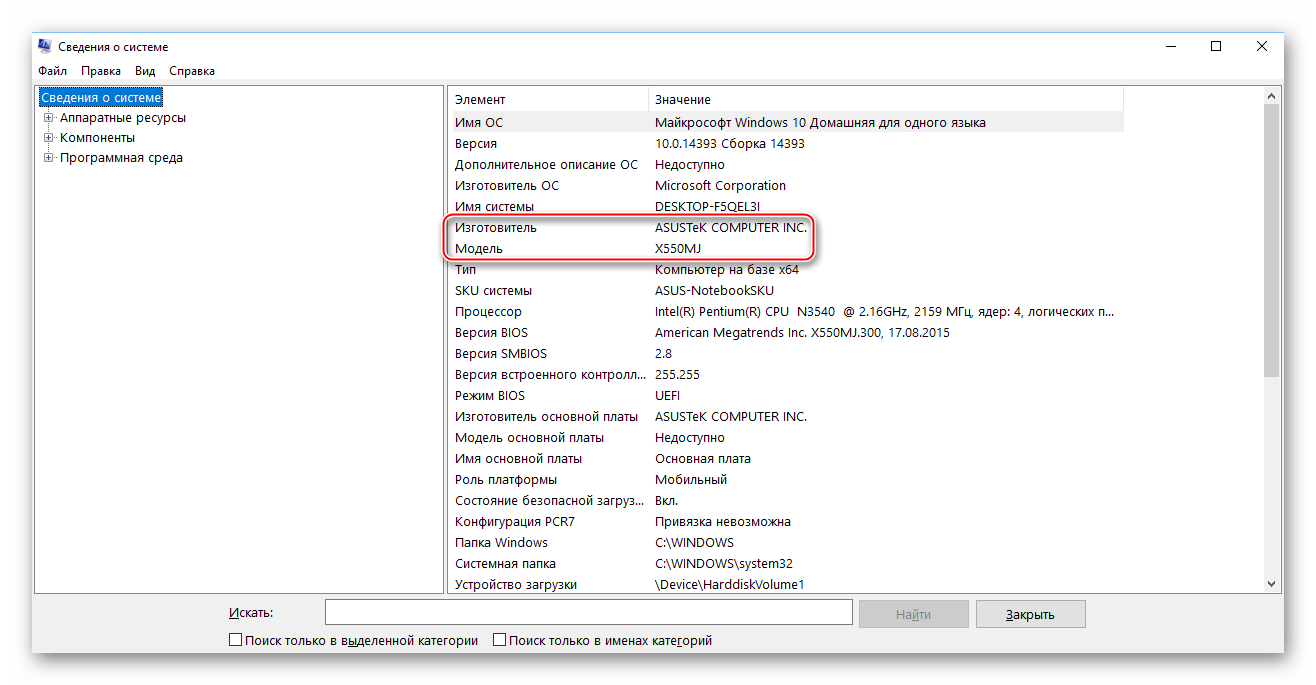
Дізнатися модель і виробника материнської плати нескладно, при бажанні можна використовувати тільки можливості системи, не встановлюючи додаткових програм.




